時々、映画を見ている間(特にホラー映画)、シーンが変化し、新しいシーンのサウンドレベルが前のものよりもかなり大きいことが起こります。昼間に起きても大丈夫ですが、他の人が寝ている夜に同じことが起こった場合、他の人にとっては非常に邪魔になります。もちろん、夜間にヘッドフォンを使用することもできますが、私を含む一部の人々は、詳細度が高いため、スピーカーをデフォルトのサウンド出力デバイスとして使用することを好みます。音量を下げると、低音の部分を適切に聞くことができなくなります。音量を上げると、常に大きな音がみんなを邪魔する危険があります。今日、私たちはと呼ばれる小さなアプリケーションを持っています サウンドロック、これらの問題をすべて解決し、スピーカーから出る音の最大レベルを設定します。このようにして、必要なボリュームのレベルを選択できますが、映画中に音量が急上昇する心配はありません。読み続けて、サウンドロックの詳細を確認してください。
アプリケーションでは、音量を制御できますすべてのチャネルをまとめて、または1つのチャネルだけを個別に、合計14チャネルまで。動作方法は、大音量のシーンでは音量を下げてユーザーが設定した制限に一致させ、大音量のシーンが終わると音量を上げて静かなシーンを楽しめるようにすることです。チャネルごとにサウンドをフィルタリングするか、マスターボリュームをフィルタリングして、すべてのチャネルのボリュームを同時に下げるかを選択できます。また、デフォルトの出力デバイスは、ボリューム制限を適用するためのプログラムオプションから選択できます。通常の2つのスピーカーではなく、コンピューターに接続されているスピーカーのセットが大きい場合は、選択したチャンネルにフィルターを適用することを選択できます。
インストール後、Sound Lockはシステムトレイで実行され、左クリックしてメインインターフェイスを開くと、最大サウンド制限を設定し、アプリケーションのオンとオフを切り替えることができます。

システムトレイアイコンを右クリックすると、プログラム設定にアクセスできます。フィルターモードでは、チャンネルごとにボリュームをフィルターするか、単一のマスターボリュームを使用するかを選択できます。
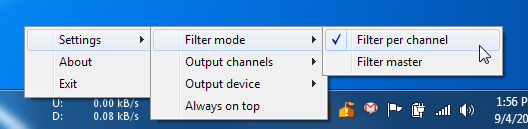
出力チャンネルと出力デバイスを使用すると、制御するチャンネルと制限を適用するデフォルトの出力デバイスを選択できます。
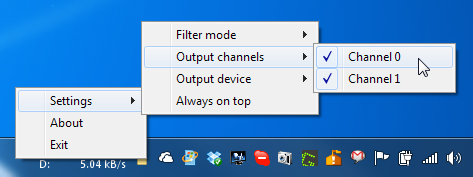
サウンドロックは、Windows XP、Windows Vista、Windows 7、およびWindows 8の32ビットバージョンと64ビットバージョンの両方で動作します。
サウンドロックをダウンロード




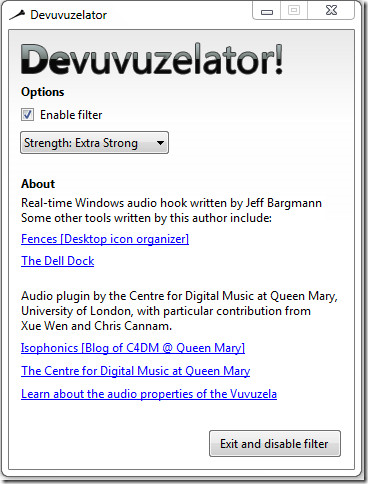








コメント